Windows 11 22H2 具有更新版本的文件資源管理器,它帶來了允許您打開文件夾和驅動器位置的選項卡,類似於使用 Web 瀏覽器在 Internet 上瀏覽頁面的方式。
儘管多年來這一直是一個非常需要的功能,但並不是每個用戶都想使用它,不幸的是,文件資源管理器不包含禁用選項卡的選項。但是,如果該功能不適合您,仍然可以使用 Rafael Rivera 創建的 ViveTool 應用程序刪除標籤以及 Lucas on GitHub,通常用於啟用實驗性功能的預覽。
本指南將教您在 Windows 11 22H2 上打開選項卡功能的步驟。
在 Windows 11 上禁用文件資源管理器的選項卡
在 Windows 11 上禁用文件資源管理器中的選項卡Windows 11,使用這些步驟:
@media only screen and (min-width: 0px) and (min-height: 0px) { div[id^=”bsa-zone_1659356193270-5_123456″] { min-width: 300px;最小高度:250px; } } @media only screen and (min-width: 640px) and (min-height: 0px) { div[id^=”bsa-zone_1659356193270-5_123456″] { min-width: 120px;最小高度:600px; } }
下載 ViveTool-vx.x.x.zip 文件以禁用標籤功能。
雙擊 zip 文件夾以使用文件資源管理器打開它。
單擊全部提取按鈕。
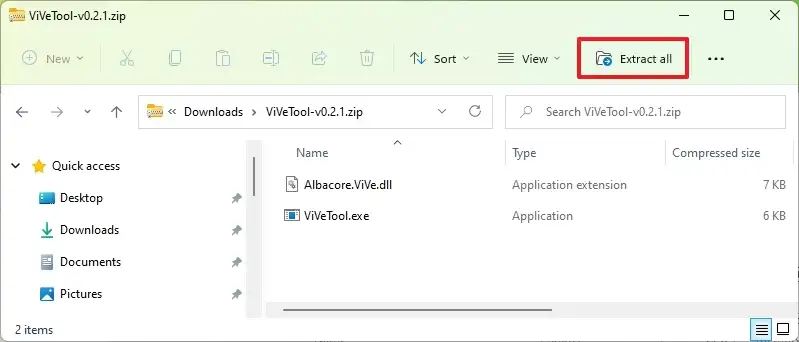
點擊提取按鈕。
複製文件夾路徑。
打開開始。
搜索命令提示符,右鍵單擊頂部結果,然後選擇以管理員身份運行選項。
鍵入以下命令導航到 ViveTool 文件夾並按 Enter:
cd c:\folder\path\ViveTool-v0.3.1
在命令中,記得用你的路徑更改文件夾的路徑。
鍵入以下命令禁用文件Windows 11 上的資源管理器選項卡,然後按 Enter:
vivetool/disable/id:37634385 vivetool/disable/id:39145991
鍵入以下命令以禁用文件資源管理器的新導航窗格並按Enter:
vivetool/disable/id:36354489
重新啟動計算機。
完成這些步驟後,文件資源管理器現在應該在 Windows 11 22H2 上具有選項卡和新的導航窗格設計。
如果您改變主意,您可以使用相同的說明恢復更改,但在第 10 步,請確保使用以下命令:vivetool/enable/id:37634385、vivetool/enable/id:39145991 和 vivetool/enable/id:36354489,然後重新啟動設備。
請務必注意,即使這些命令繼續有效,Microsoft 將來也可能會移除禁用此功能和其他功能的功能更新,這意味著不能保證標籤將無限期保持禁用狀態。
@media only screen and (min-width: 0px) and (min-height: 0px) { div[id^=”bsa-zone_1659 356403005-2_123456″] { 最小寬度:300px;最小高度:250px; } } @media only screen and (min-width: 640px) and (min-height: 0px) { div[id^=”bsa-zone_1659356403005-2_123456″] { min-width: 300px;最小高度:250px; } }